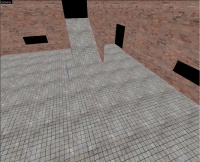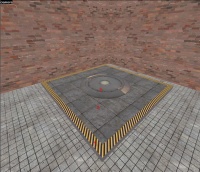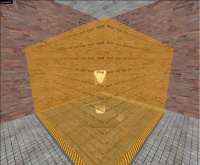Ru/Team Fortress 2/Creating a Capture Point: Difference between revisions
(→Выбор хорошей позиции: перевод) |
(→Создание макета Контрольной Точки: перевод) |
||
| Line 20: | Line 20: | ||
{{clr}} | {{clr}} | ||
== Создание макета | == Создание макета контрольной точки == | ||
[[image:Tutcapzone2.jpg|right|thumb|200px| | [[image:Tutcapzone2.jpg|right|thumb|200px|Базовый макет контрольной точки.]] | ||
{{note:ru|Такой макет используется очень часто, он необязателен, но желателен. В то время, как этот шаблон вообще необязателен три последних элемента обязательны и являются индикаторами, показывающими где игрок должен стоять, чтобы происходил захват.}} | |||
# Создайте четыре браша, которые будут служить границами контрольной точки. Текстурируйте их сверху <code>props/hazardstrip001a</code> (наклонные полосы), а с остальных сторон <code>metal/ibeam001b</code> (однотонный металл). | |||
# Внутри граниы создайте браш той же высоты и текстурируйте по своему желанию (в примере выбрана текстура <code>metal/metalfloor003a</code>). | |||
# Выделите границы и пол и превратите их в [[func_detail]]. | |||
# Создайте [[prop_dynamic]], который будет играть роль базы точки, назовите его (''Name'') нужным образом (здесь <code>prop_cap_1</code>) и выберите модель (''World Model'') <code>models/props_gameplay/cap_point_base.mdl</code>. | |||
# Можно добавить красивую надпись "Capture Zone" с помощью [[info_overlay|оверлея]] с материалом <code>signs/capture_zone</code>. | |||
{{clr}} | |||
==Данные для Контрольной Точки== | ==Данные для Контрольной Точки== | ||
Revision as of 00:56, 29 August 2008
Существует архив, который содержит префаб контрольной точки ТФ2, но в этом материале мы создадим точку самостоятельно, по шагам.
Требуемые энтити
Рабочая контрольная точка требует три энтити:
Выбор хорошей позиции
Точка захвата должна располагаться в месте, где есть:
- достаточно места хотя бы для 10 игроков
- два или более проходов
- одна или две идеальные позиции для пушки
- альтернативные способы уничтожения пушки в идеальной позиции
- прикрытия от пушки в идеальной позиции
Три последних пункта можно контролировать с помощью brush-based энтити func_nobuild, в зоне которой запрещена постройка инженерам. Если не соблюдать указанные критерии, то точку будет слишком легко захватить, или наоборот удержать, в крайнем случае она станет очень шумной и полной игроков.
Создание макета контрольной точки
- Создайте четыре браша, которые будут служить границами контрольной точки. Текстурируйте их сверху
props/hazardstrip001a(наклонные полосы), а с остальных сторонmetal/ibeam001b(однотонный металл). - Внутри граниы создайте браш той же высоты и текстурируйте по своему желанию (в примере выбрана текстура
metal/metalfloor003a). - Выделите границы и пол и превратите их в func_detail.
- Создайте prop_dynamic, который будет играть роль базы точки, назовите его (Name) нужным образом (здесь
prop_cap_1) и выберите модель (World Model)models/props_gameplay/cap_point_base.mdl. - Можно добавить красивую надпись "Capture Zone" с помощью оверлея с материалом
signs/capture_zone.
Данные для Контрольной Точки
Как упомянуто выше, три ентити играют главную роль в работе Контрольной Точки. Это trigger_capture_area, team_control_point, и team_control_point_master. Сейчас мы созданим их. Создайте ентити team_control_point_master где-то на карте и назовите его master_control_point. Теперь создайте ентити team_control_point в центре Контрольной Точки. Теперь мы настроим некоторые свойста: Name: control_point_1 Print name: (Вы можете установить описательное здесь) Warehouse Group index: Если вы не делаете карту с несколькими участками, то оставьте 0 Default owner: Это определяет хозяев точки в начале раунда. Установим значение Neither. Index: Отсчет начинается с 0. Если это n-ыя точка, то поставим значение n-1. Warning Type: Normal Announcements Теперь создайте браш на всей зоне захвата с высотой более чем 256. Нажмите CTRL+T чтобы преобразить в ентити. Выберите значение этому ентити trigger_capture_area. Теперь я перечислю свойства, которые нужно установить: Name: capture_area_1 Control Point: control_point_1 Can *team* cap?: Если вы хотите создать карту наподобие gravelpit, поставьте значение для защищающихся No, если нет, то оставьте обеим командам значение Yes. Number of *team* players to cap: Сьандартое значение - 2, но если вы будете делать карту с 5 Контрольными Точками, то вы должны установить начальные точки - 1, дальше - 2 и центральная точка - 3.
- team* spawn adjust: Не ставьте большое значение, иначе команда будет быстро спауниться или небудет вообще. Я ставил 5.
Time to cap: Чем ближе к респауну тем меньше время для захвата. В идеале оно должно быть от 5 до 20. Этот ентити так-же имеет два варианта:
| Output | Target Entity | Via Input | Parameter Override |
|---|---|---|---|
| OnCapTeam1 | prop_cap_1 | Skin | 1 |
| OnCapTeam2 | prop_cap_1 | Skin | 2 |